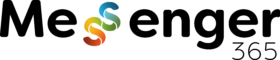Een e-mailbericht delen in Teams
Veel bedrijven die overstappen die gebruik maken van Microsoft Teams ervaren enorme uitdagingen als het gaat om het positioneren van communicatie binnen de organisatie. In de basis is het advies om Outlook te hanteren voor externe communicatie en Teams voor interne communicatie. Toch zul je merken dat deze twee kanalen elkaar regelmatig zullen doorkruisen. Een hulpmiddel daarvan is de optie om emailconversaties te delen in een chatbericht.
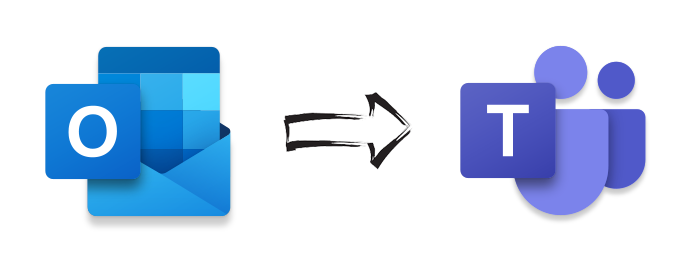
Scenario's.
- Wanneer je een (extern) emailbericht wilt (voor)bespreken met 1 of meerdere collega’s of binnen je team;
- Wanneer een collega je – per abuis – via email een vraag stelt of iets met je deelt. Antwoord diegene via de chat. Dit is direct een krachtig signaal dat je liever via de chat wilt communiceren overeenkomstig met het beleid om interne communicatie via teams te laten verlopen
Stap 1: Delen in Teams.
- Open de betreffende emailbericht;
- Kies via het lint in Outlook voor Delen in Teams;
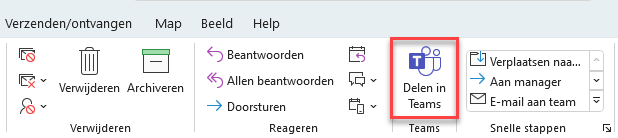
Stap 2: Maak jouw keuze.
Vervolgens opent een pop-op scherm. Hier dien je een aantal keuzes te maken.
- Kies waar je het emailbericht wil delen. Je kunt er voor kiezen om een persoon op te zoeken (hiermee wordt het een 1:1 chat), een groep (hiermee wordt het binnen een bestaande groep-chat gedeeld of binnen een kanaal (binnen één van jouw teams).
- Kies een ondersteunend bericht voor degene(n) die het bericht ontvangen, om eventueel aanvullende context mee te geven. Tip: Heb je gekozen om jouw emailbericht te delen binnen een kanaal? Gebruik de @mention om direct een notificatie te versturen.
- Bevat de email bijlages? Dan heb je de mogelijkheden deze mee te delen.
- Alle velden ingevuld? Kies voor delen.
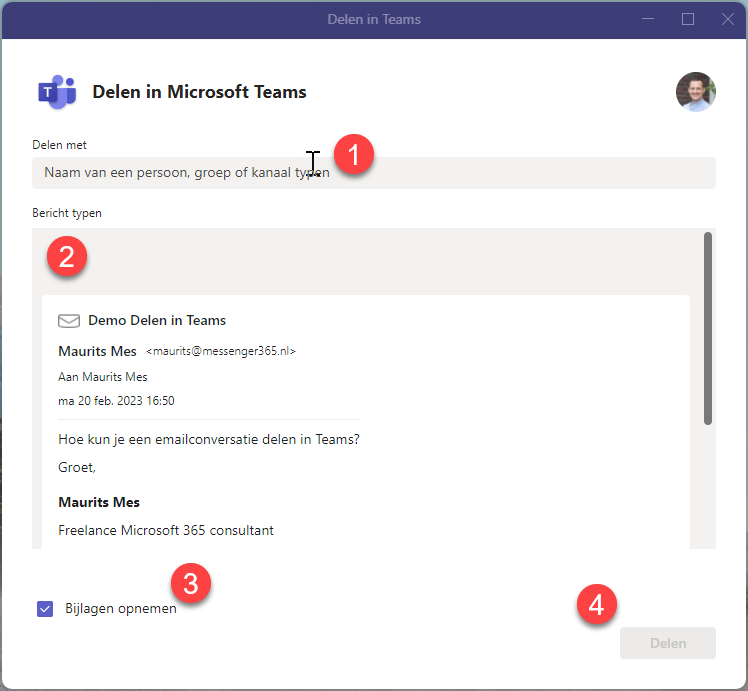
Stap 3: Een voorbeeld.
- Er is gekozen om het emailbericht te delen in het kanaal algemeen binnen het team Messenger365;
- Daarbij een kort, aanvullende bericht om een vraag te stellen in het kanaal;
- Met daarbij aangegeven om de bijlage in de email bij te voegen;
- Tot slot, kies voor: Delen.
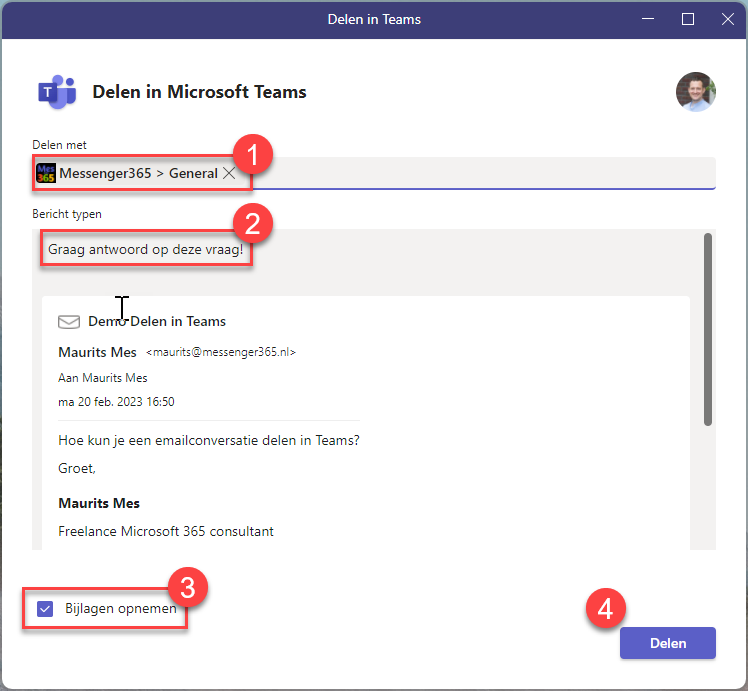
Stap 4: Het resultaat.
- Het resultaat; Het bericht is gedeeld binnen het kanaal, inclusief bijlage;
- Collega’s hebben vervolgens de mogelijkheid hier op te beantwoorden.
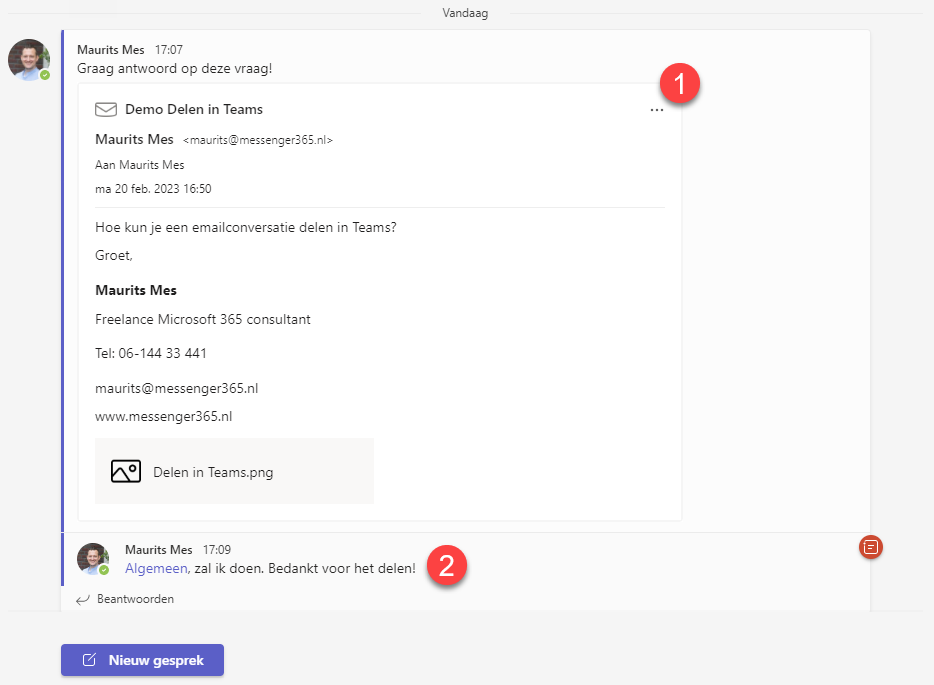
Bedankt voor het lezen! Heb je vragen?
Hopelijk vond je dit een nuttige blog. Heb je vragen naar aanleiding van deze blog? Of een andere vraag over diverse mogelijkheden binnen Microsoft 365 of Teams? Neem dan gerust contact met mij op!
Groet, Maurits Mes
Veel organisaties zijn overgestapt op het werken in Microsoft Teams en SharePoint. Maar hoe werk je als medewerker daar nou handig en slim mee?
Heb je geen snelle toegang tot bestanden in jouw WIndows Verkenner meer en werk je uitsluitend vanuit SharePoint? Lees deze blog!
Hoe begeleid je het veranderproces -in 5 stappen - binnen een organisatie, met betrekking tot Microsoft 365 met behulp van de ADKAR methode?